A BitTorrent szinkronizálás használata

- 2202
- 116
- Nemes Benjámin
A BitTorrent Sync egy kényelmes eszköz a több eszköz mappáinak általános hozzáféréséhez, szinkronizálva, nagy fájlokat továbbítva az interneten keresztül, amely szintén alkalmas biztonsági másolási adatok megszervezésére. A BitTorrent Sync Windows, Linux, OS X, IOS és Android operációs rendszerek számára elérhető (vannak a NAS verziói is, és nem csak).
A BitTorrent Sync funkciók nagyrészt hasonlóak a népszerű adattárolási szolgáltatások - OneDrive, Google Drive, Dropbox vagy Yandex lemez által nyújtott funkciókhoz. A legfontosabb különbség, ha a fájlok szinkronizálása és átadása, a harmadik fél szervereit nem használják: azaz az összes adatot (titkosított formában) továbbítják a specifikus számítógépek között, amelyek hozzáférést kaptak ezekhez az adatokhoz (Peer Peer -2-peer, mint a torrentek használata). T.E. Valójában megszervezheti saját felhőadat -tárolását, megfosztva a tároló sebességétől és méretétől, mint más megoldások. CM. Továbbá: Hogyan lehet nagy fájlokat átvinni az interneten keresztül (online szolgáltatások).
Megjegyzés: Ezt a felülvizsgálatot figyelembe veszik, hogyan lehet használni a BitTorrent szinkronizálást az ingyenes verzióban, amely a legmegfelelőbb a szinkronizáláshoz és az eszközök fájlokhoz való hozzáféréshez, valamint a nagy fájlok átviteléhez valakinek.
A BitTorrent Sync telepítése és konfigurációja
Letöltheti a BitTorrent Sync -t a hivatalos weboldalról https: // getsync.Com/, a megfelelő mobil alkalmazásokban is letöltheti ezt a szoftvert Android, iPhone vagy Windows Phone eszközökre. Az alábbiakban a Windows program verziója.
A kezdeti telepítés nem nehézségekbe ütközik, oroszul hajtják végre, és a beilleszthető telepítési lehetőségek alapján - csak a BitTorrent Sync elindítását a Windows szolgáltatás formájában (ebben az esetben a belépés előtt elindulnak. Windows: Például dolgozzon egy blokkolt számítógépen, lehetővé téve a mappák elérését egy másik eszközről és ebben az esetben).

Közvetlenül a telepítés és az indítás után meg kell határoznia a BitTorrent Sync -hez használható nevet az aktuális eszköz egyfajta „hálózati” neve, amelyen keresztül azonosíthatja azt a mappához való hozzáférés listájában. Ez a név is megjelenik, ha hozzáférést kap az adatokhoz, amelyeket valaki más megadott.
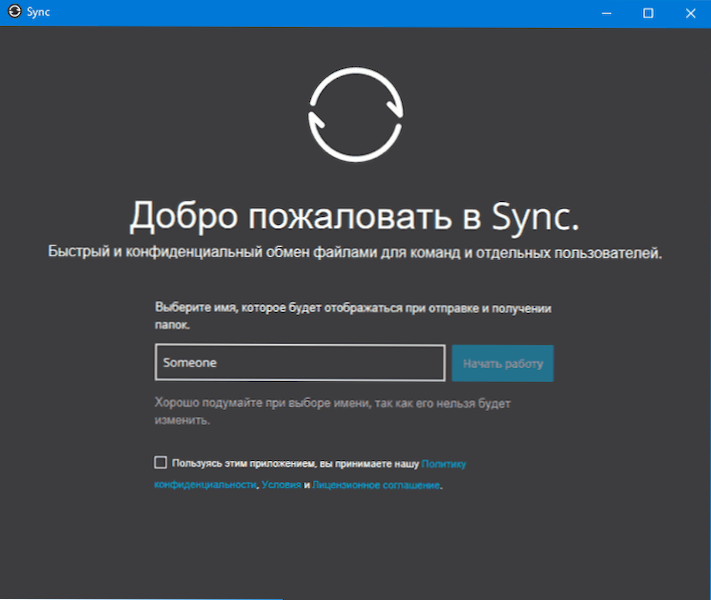
Hozzáférést biztosítva a mappához a BitTorrent szinkronban
A program fő ablakában (az első indításkor) meghívást kap a "Mappa hozzáadására".
Itt azt értjük, hogy vagy hozzáadunk egy mappát, amely ezen az eszközön található, hogy más számítógépekről és mobil eszközökről általános hozzáférést biztosítson, vagy egy mappát adjon a szinkronizáláshoz, amelyet korábban egy másik eszközön adtak meg (ehhez a lehetőséghez használja a "gombot" írja be a gombot, vagy írja be a gombot vagy a kulcs vagy a kulcs vagy link ", amely a nyílra kattintva a" Mappa hozzáadása "jobbra kattintva érhető el.
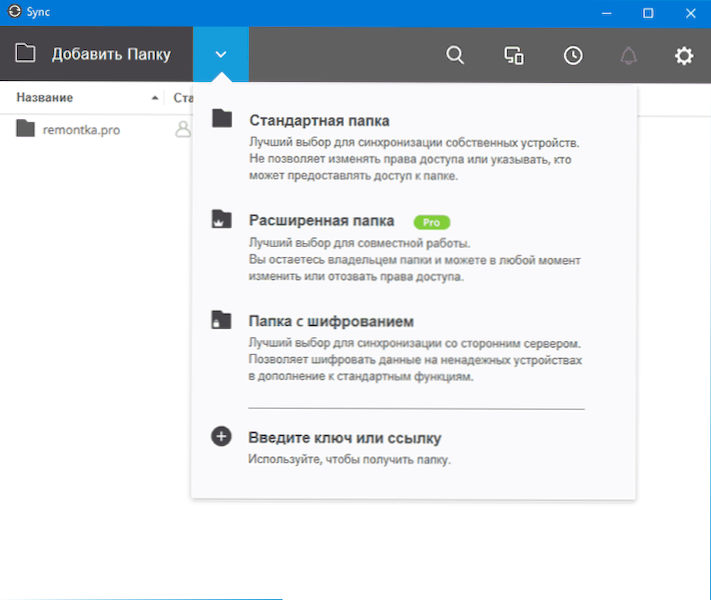
Mappának hozzáadásához ebből a számítógépből válassza ki a „Standard mappát” (vagy csak kattintson a „Mappa hozzáadása” gombra, majd adja meg a mappához való elérési útot, amely szinkronizálódik az eszközök között, vagy hozzáférhető (például a fájl letöltéséhez a fájl letöltéséhez. vagy fájlokat állítson be).
A mappa kiválasztása után megnyílik a mappához való hozzáférés biztosítása, ideértve a következőket is:
- Hozzáférési mód (csak olvasás, olvasás, felvétel vagy változtatás).
- Minden új ünnepség megerősítésének szükségessége (letöltés).
- Száműzetés (ha korlátozott időt vagy a letöltések hozzáférésének számát szeretné biztosítani).
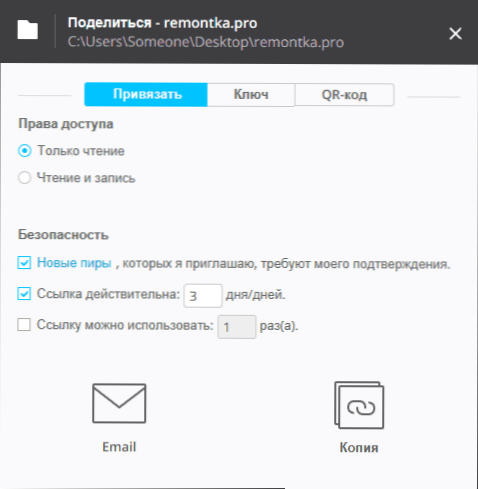
Ha például a BitTorrent Sync -t fogja használni az eszközök közötti szinkronizáláshoz, akkor érdemes engedélyezni a „olvasást és a felvételt”, és nem korlátozhatja a linket (azonban nem szükséges, akkor használhatja a „Key” -et. a megfelelő lapon, amely nem rendelkezik ilyen korlátozásokkal, és mutassa be a másik eszközön). Ha csak a fájlt akarja átvinni valakinek, akkor hagyja el az "olvasást", és talán korlátozza a száműzetés idejét.
A következő lépés az, hogy hozzáférést biztosítson egy másik eszközhöz vagy egy személyhez (a BitTorrent Sync -t is telepíteni kell egy másik eszközre). Ehhez csak megnyomhatja az e-mailt, hogy linket küldjön az e-mailbe (valaki lehet a sajátja, majd nyissa meg egy másik számítógépen), vagy másolja az Exchange Bufferbe.
FONTOS: Korlátozások (érvényességi periódus, letöltések száma) csak akkor járjon el, ha megosztja a linket a „Tie” lapon (amelyet bármikor meg lehet hívni a mappák listáján szereplő „Megosztás” kattintással, hogy új linket hozzon létre a korlátozásokkal).
Két kulcsfontosságú lehetőség külön elérhető a kulcs- és QR -kód lapon az „Mappa hozzáadása” - „Key vagy link” program megadásához (ha nem akarja használni a GetSync webhelyet, amelyben a GetSync webhelyet használják.com) és ennek megfelelően egy QR -kód a szinkronikus szkenneléshez a mobil eszközökön. Ezeket a lehetőségeket kifejezetten az eszközök szinkronizálására használják, és nem biztosítanak egy -idő lehetőséget a fájlok letöltésére.
Hozzáférés a mappához egy másik eszközről
A megadott hozzáférést a BitTorrent Sync mappához a következő módon kaphatja meg:
- Ha egy linket továbbítottak (e -mailben vagy valami mással), akkor amikor megnyílik, a GetSync hivatalos weboldala megnyílik.Com, amelyen javasolják a szinkronizálás telepítését, vagy nyomja meg a "már van" gombot ", majd kapja meg a hozzáférést a mappába.
- Ha a gombot áthelyezték - nyomja meg a gomb melletti „Nyíl” gombot ”Adja hozzá a mappát a BitTorrent szinkronban, és válassza ki az„ Engedje be a gombot vagy linket ”elemet.
- Mobil eszköz használatakor beolvashatja a megadott QR -kódot is.
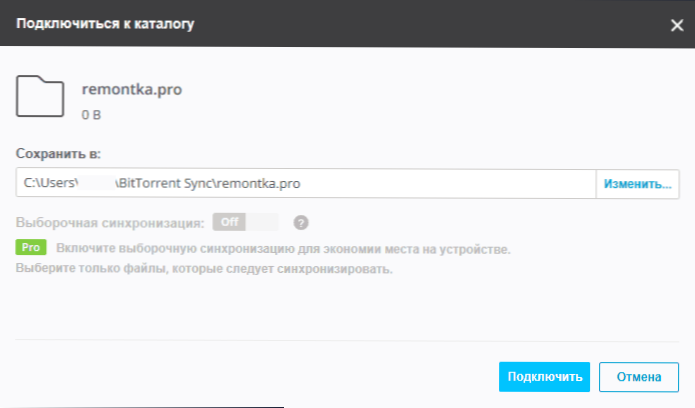
A kód vagy a link használata után egy ablak jelenik meg egy helyi mappával, amellyel egy távoli mappát szinkronizálják, majd ha azt kérték - a számítógépről való megerősítés elvárása, amelyen hozzáférést biztosítottak. Közvetlenül ezt követően megkezdődik a mappák tartalmának szinkronizálása. Sőt, a szinkronizálás sebessége minél magasabb, minél több eszköz, ez a mappa már szinkronizálódik (csakúgy, mint a torrentek esetében).
további információ
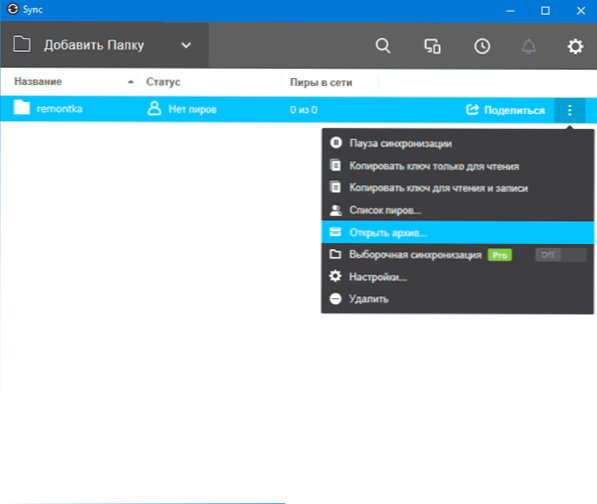
Ha teljes hozzáférést (olvasást és felvételt) adtak a mappához, akkor amikor az egyik eszköz egyikén megváltoztatja tartalmát, akkor másra változik. Ugyanakkor az alapértelmezett változások korlátozott előzményei (ez a beállítás megváltoztatható) elérhető az archív mappában (a mappamenüben megnyithatja) bármilyen előre nem látható változás esetén.
A cikkek végén, a véleményekkel, általában valami hasonlót írok a szubjektív ítélethez, de nem tudom, mit kell írni. A megoldás nagyon érdekes, de személyesen nem találtam magamnak alkalmazásokat. Nem továbbítom a gigabájt fájlokat, de nincs túlzott paranoia a fájlok "kereskedelmi" felhőalapú tárolóhelyekben történő tárolásával, a segítségükkel és a szinkronizálás elvégzésével. Másrészt, nem zárom ki, hogy valaki számára ez a szinkronizálási lehetőség jó lelet lesz.

